- Mengalami masalah dengan mouse Anda? Anda beruntung karena hari ini kami akan menunjukkan cara menginstal driver mouse tanpa mouse.
- Cara paling sederhana untuk melakukannya adalah dengan menggunakan perangkat lunak pembaru driver andal yang akan memperbarui semua driver di PC Anda.
- Menginstal pembaruan Windows terbaru adalah salah satu cara termudah untuk menginstal driver yang hilang.
- Ingin tahu bagaimana cara menginstal ulang driver mouse? Anda dapat melakukannya dengan cepat dari Device Manager.

Milikmu mouse tidak berfungsi dengan baik, dan Anda tidak dapat menggunakannya sama sekali? Ini bisa merepotkan, jadi hari ini kami akan menunjukkan cara menginstal driver mouse tanpa mouse.
Banyak pengguna melaporkan bahwa mouse mereka driver tidak dipasang dengan benar, dan ini dapat memengaruhi kinerja Anda secara signifikan dan membuat mouse Anda tidak berguna.
Untuk mengatasi masalah ini, Anda harus mengandalkan pintasan keyboard, menggunakan touchpad, atau ponsel untuk mengontrol PC Anda. Sekarang setelah Anda siap, mari kita lihat cara memperbaiki masalah ini, oke?
Bagaimana saya bisa menginstal driver mouse tanpa mouse?
1. Gunakan perangkat lunak pembaruan driver
Cara termudah dan tercepat untuk menginstal drive yang hilang adalah dengan menggunakan software driver updater. Dengan alat tersebut, semua driver Anda akan diperbarui hanya dengan beberapa klik.
- Unduh dan instal DriverFix.
- Luncurkan perangkat lunak.
- Tunggu deteksi semua driver Anda yang salah.
- DriverFix sekarang akan menunjukkan kepada Anda semua driver yang memiliki masalah, dan Anda hanya perlu memilih yang ingin Anda perbaiki.
- Tunggu aplikasi untuk mengunduh dan menginstal driver terbaru.
- Mengulang kembali PC Anda agar perubahan diterapkan.

DriverFix
Menjaga driver komponen PC Anda bekerja dengan sempurna tanpa membahayakan PC Anda.2. Instal pembaruan Windows terbaru
- Tekan Tombol Windows + I untuk membuka aplikasi pengaturan.
- Arahkan ke Perbarui & Keamanan bagian.

- Sekarang pilih Periksa pembaruan tombol.

Jika ada pembaruan yang tersedia, pembaruan tersebut akan diinstal secara otomatis. Setelah sistem Anda diperbarui, driver mouse terbaru harus diinstal.
3. Gunakan Pengelola Perangkat
- Tekan Tombol Windows + X dan pilih Device Manager dari daftar.

- Perluas Tikus dan perangkat penunjuk lainnya bagian.
- Klik kanan mouse Anda (atau gunakan tombol menu konteks pada keyboard Anda) dan pilih Perbarui driver.
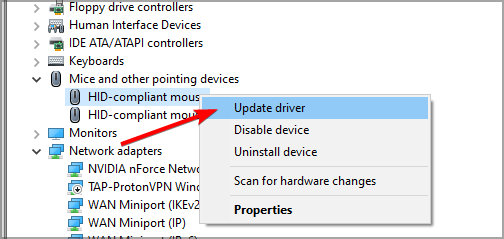
- Pilih Cari secara otomatis untuk perangkat lunak driver yang diperbarui.

- Windows sekarang akan memindai driver yang hilang dan menginstalnya secara otomatis.
Ini adalah metode termudah dan tercepat untuk menginstal driver mouse pada PC Anda, tetapi perlu diingat bahwa Anda harus mengandalkan keyboard dan pintasan keyboard atau metode input lainnya untuk melakukan langkah-langkah ini.
4. Instal ulang driver saat ini
- Buka Pengaturan perangkat.
- Sekarang perluas Tikus dan perangkat penunjuk lainnya bagian.
- Klik kanan mouse Anda atau gunakan tombol menu konteks pada keyboard.
- Sekarang pilih Copot pemasangan perangkat pilihan.

- Saat dialog konfirmasi muncul, pilih Copot pemasangan.

- Lakukan ini untuk semua perangkat mouse yang Anda miliki di sistem Anda.
- Setelah Anda menghapus semuanya, restart PC Anda.
Ini adalah solusi sederhana yang akan memaksa Windows untuk secara otomatis menginstal driver mouse default pada PC Anda.
Beberapa pengguna melaporkan bahwa mereka berhasil memperbaiki masalah dengan meninggalkan hanya satu perangkat mouse di PC mereka, jadi jangan ragu untuk mencobanya juga.
5. Coba port atau mouse lain
Jika Anda perlu menginstal driver mouse, coba sambungkan mouse ke port lain. Terkadang tertentu Port USB tidak akan mengenali mouse Anda, jadi pastikan untuk mencoba semua port di PC Anda.
Selain itu, pastikan mouse Anda tidak rusak sama sekali. Dalam skenario terburuk, coba gunakan salah satu dari model mouse PC terbaik dan periksa apakah itu membantu.
Untuk menginstal driver mouse tanpa mouse, Anda harus mengandalkan metode input lain atau pintasan keyboard, tetapi ini tidak sesulit kelihatannya.
Kami harap Anda menemukan panduan ini informatif dan Anda berhasil menginstal driver yang hilang tanpa terlalu banyak kesulitan.


